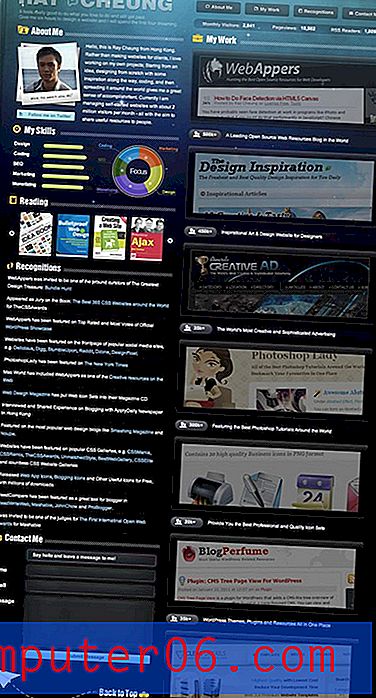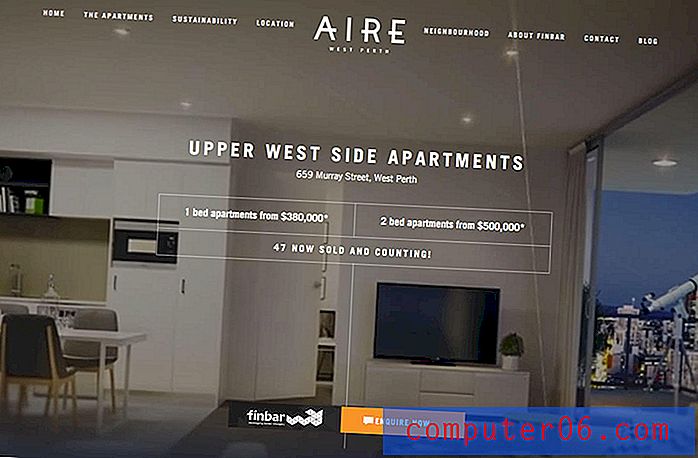Por que minhas edições do Google Docs estão sendo inseridas como comentários?
O Google Docs fornece um número significativo de maneiras para você editar um documento. Esteja você alterando as margens do documento ou simplesmente editando o texto, normalmente poderá encontrar uma maneira de realizar o que precisa.
Descubra como criar um boletim informativo do Google Docs com um modelo se você estiver cansado de editá-lo do zero ou se esforçando para encontrar um bom formato para seus boletins.
Mas se você achar que está tentando editar o documento e suas edições tiverem linhas coloridas ao redor deles e um balão de comentários, poderá estar se perguntando por que isso está ocorrendo. É devido ao modo atual em que o documento está. Nosso tutorial abaixo mostra como identificar o modo atual do Google Docs e como alterá-lo para o modo de edição padrão ao qual você provavelmente está acostumado.
Como voltar ao modo de edição no Google Docs
As etapas deste artigo foram executadas na versão para desktop do navegador da Web Google Chrome, mas também funcionarão em outros navegadores para desktop, como Safari ou Firefox. Depois de voltar ao modo de edição, você poderá fazer alterações no documento normalmente, incluindo alterações como a edição de um hiperlink.
Etapa 1: abra uma guia do navegador e navegue até o Google Drive em https://drive.google.com e abra o documento que deseja alterar.
Etapa 2: localize o menu suspenso de modo na parte superior direita da janela, acima do corpo do documento.

Etapa 3: clique no menu suspenso desse modo e escolha a opção Edição .
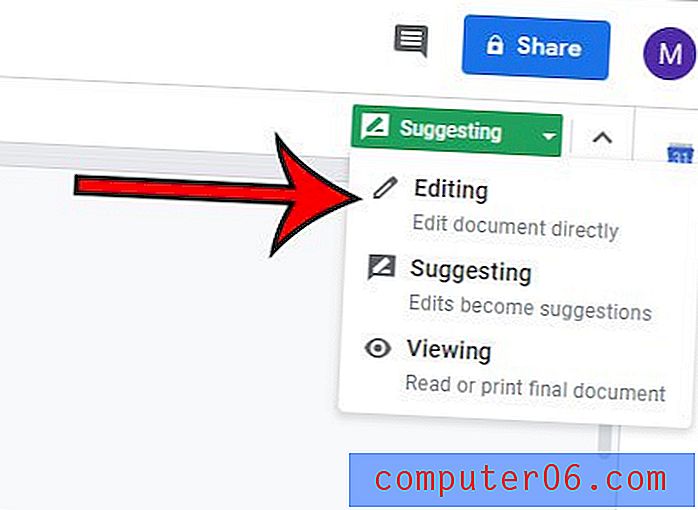
Observe que as sugestões existentes no documento permanecerão até você clicar na marca de seleção para aceitar essas alterações.
Você costuma usar o recurso de versão no Google Docs e gostaria de uma maneira mais simples de identificar as várias versões dos seus documentos? Descubra como renomear versões do Google Docs para que você possa identificá-las mais facilmente no futuro.